1. Tổng quan
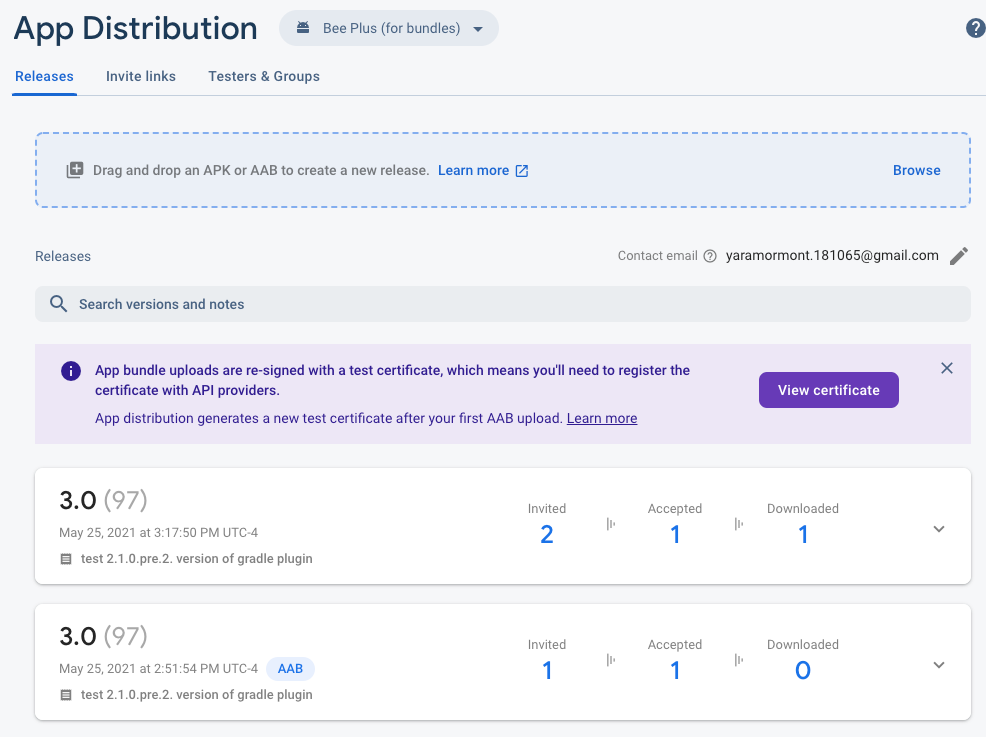
Trong lớp học lập trình này, bạn sẽ tìm hiểu cách phân phối các bản phát hành Android App Bundle cho người kiểm thử bằng tính năng Phân phối ứng dụng Firebase và trình bổ trợ Gradle của tính năng này. Phân phối ứng dụng cung cấp một trung tâm tập trung để bạn quản lý các phiên bản phát hành trước của ứng dụng và những người kiểm thử mà bạn mời tham gia từng bản phát hành.
Kiến thức bạn sẽ học được
- Cách liên kết ứng dụng Firebase với Google Play
- Cách đóng gói và tạo ứng dụng dưới dạng gói ứng dụng
- Cách tạo bản phát hành và chia sẻ bản phát hành đó với người kiểm thử thực tế
- Cách tải xuống và kiểm thử bản phát hành mới với tư cách là người kiểm thử
Bạn cần có
- Phiên bản Android Studio mới nhất
- Tệp gói đã ký mà bạn tạo bằng Android Studio
- Một tài khoản nhà phát triển trên Google Play mà bạn là Chủ sở hữu hoặc Quản trị viên
- Ứng dụng của bạn trên Google Play được thiết lập trên trang tổng quan về ứng dụng trên Google Play và có trạng thái như sau:
- Ứng dụng được phân phối cho một trong các kênh phát hành trên Google Play (Kiểm thử nội bộ, Kiểm thử khép kín, Kiểm thử công khai hoặc Phát hành công khai).
- Quá trình xem xét ứng dụng trên Google Play đã hoàn tất và ứng dụng đã được xuất bản. Ứng dụng của bạn được xuất bản nếu cột Trạng thái ứng dụng hiển thị một trong các trạng thái sau: Thử nghiệm nội bộ (không phải Bản nháp thử nghiệm nội bộ), Thử nghiệm khép kín, Thử nghiệm công khai hoặc Bản phát hành công khai.
- Địa chỉ email mà bạn có thể dùng làm người kiểm thử để nhận lời mời kiểm thử bản dựng mới từ Firebase
2. Tạo một dự án Firebase
- Đăng nhập vào bảng điều khiển của Firebase bằng Tài khoản Google của bạn.
- Nhấp vào nút này để tạo một dự án mới, rồi nhập tên dự án (ví dụ:
App Bundles Codelab).
- Nhấp vào Tiếp tục.
- Nếu được nhắc, hãy xem xét và chấp nhận các điều khoản của Firebase, rồi nhấp vào Tiếp tục.
- (Không bắt buộc) Bật tính năng hỗ trợ của AI trong bảng điều khiển của Firebase (còn gọi là "Gemini trong Firebase").
- Đối với lớp học lập trình này, bạn không cần Google Analytics, vì vậy hãy tắt lựa chọn Google Analytics.
- Nhấp vào Tạo dự án, đợi dự án được cấp phép rồi nhấp vào Tiếp tục.
- Nhấp vào Tiếp tục.
- Nếu được nhắc, hãy xem xét và chấp nhận các điều khoản của Firebase, rồi nhấp vào Tiếp tục.
- Đối với lớp học lập trình này, bạn không cần Google Analytics, vì vậy hãy tắt lựa chọn Google Analytics.
- Nhấp vào Tạo dự án, đợi dự án được cấp phép rồi nhấp vào Tiếp tục.
Thêm gói ứng dụng vào dự án
- Trong bảng điều khiển của Firebase, hãy nhấp vào Thêm ứng dụng.
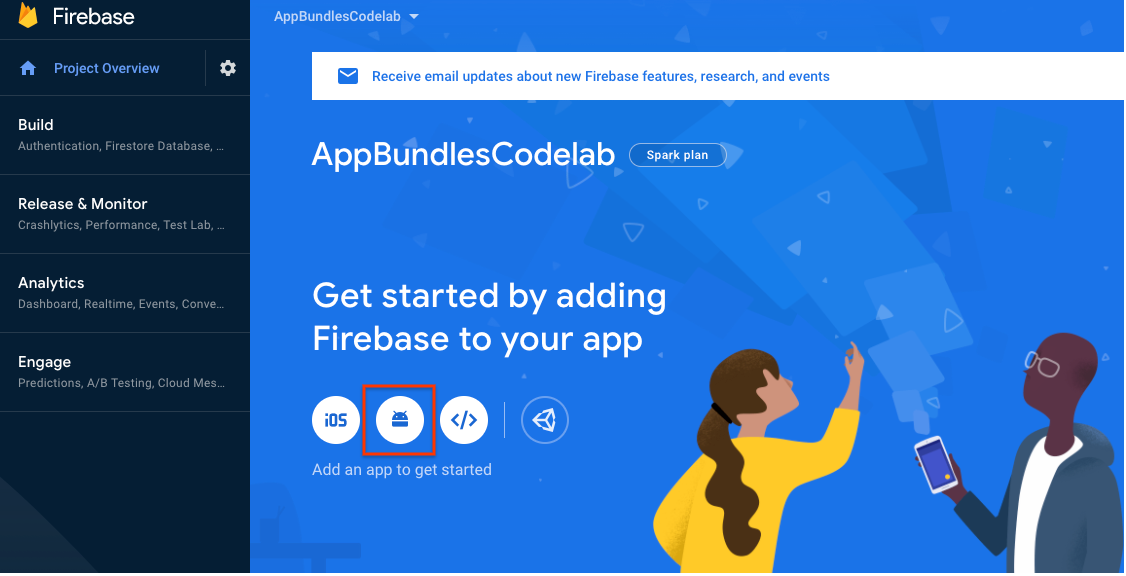
- Khi đăng ký ứng dụng, hãy nhớ sử dụng cùng tên gói với ứng dụng được tải lên tài khoản nhà phát triển của bạn trên Google Play. Cuối cùng, hãy nhấp vào Register app (Đăng ký ứng dụng).
- Hoàn tất các bước còn lại để thêm tệp cấu hình Firebase (
google-services.json) của ứng dụng vào ứng dụng. Xin lưu ý rằng đối với Android, Phân phối ứng dụng không có SDK Firebase để thêm vào ứng dụng của bạn. - Nhấp vào Tiếp tục truy cập vào bảng điều khiển.
Liên kết với Google Play
- Trong bảng điều khiển của Firebase, hãy chuyển đến phần Cài đặt dự án.
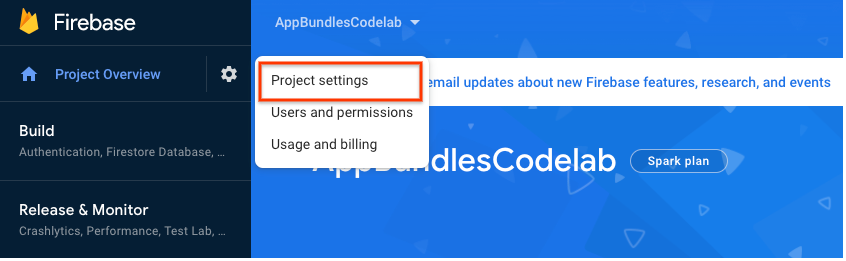
- Trong thẻ Tích hợp, hãy nhấp vào Liên kết trên thẻ Google Play.
- Làm theo hướng dẫn trên màn hình để bật tính năng tích hợp Phân phối ứng dụng, sau đó chọn ứng dụng Firebase bạn vừa tạo để liên kết với Google Play.
Giờ đây, sau khi hoàn tất các bước này, ứng dụng Firebase của bạn sẽ được liên kết với ứng dụng trong tài khoản nhà phát triển của bạn trên Google Play, miễn là tên gói của các ứng dụng trùng khớp.
3. Thêm tính năng Phân phối ứng dụng vào dự án
Thêm trình bổ trợ App Distribution Gradle
Giờ đây, bạn sẽ dùng Android Studio để thêm App Distribution và trình bổ trợ Gradle của dịch vụ này vào ứng dụng.
- Trong tệp Gradle cấp dự án (
android/build.gradle.kts), hãy thêm trình bổ trợ Gradle của App Distribution vào khốiplugins.plugins { //... // Add the App Distribution Gradle plugin id("com.google.firebase.appdistribution") version "4.0.0" apply false } - Trong tệp Settings Gradle cấp dự án (
android/settings.gradle.kts), hãy thêm kho lưu trữ Maven của Google vào khốipluginManagement.pluginManagement { // Check that you have Google's Maven repository (if not, add it). repositories { google() mavenCentral() } } - Trong tệp Gradle cấp ứng dụng (
android/app/build.gradle.kts), hãy thêm trình bổ trợ Phân phối ứng dụng vào khốiplugins.plugins { //... // Add the App Distribution plugin id("com.google.firebase.appdistribution") } - Nếu bạn đang sử dụng một proxy hoặc Tường lửa của công ty, hãy thêm thuộc tính hệ thống Java sau đây để cho phép App Distribution tải bản phân phối lên Firebase:
-Djavax.net.ssl.trustStore=/path/to/truststore -Djavax.net.ssl.trustStorePassword=password
Xác thực dự án Firebase
Trước khi có thể sử dụng trình bổ trợ Gradle, bạn cần xác thực dự án Firebase của mình. Trong lớp học lập trình này, bạn sẽ đăng nhập vào Tài khoản Google của mình bằng Firebase CLI.
Chạy lệnh sau ở gốc của dự án Android:
~/your-android-project$ firebase login
Tài liệu tham khảo có thêm thông tin chi tiết.
4. Định cấu hình các thuộc tính gói trong Android Studio
Trong bước này, bạn sẽ thêm chính mình làm người kiểm thử cho bản dựng mà bạn sẽ phân phối sau này. Sau khi bạn phân phối bản dựng, người kiểm thử sẽ nhận được thông báo qua email từ Firebase mời họ kiểm thử bản dựng mới.
Trong app/build.gradle.kts, hãy thêm một phần firebaseAppDistribution và thêm các tham số sau:
appID: Mã ứng dụng Firebase của ứng dụng. Bạn có thể tìm thấy mã này trong thẻ Chung của phần Cài đặt dự án.artifactType: Loại tệp của ứng dụng (AAB).testers: Địa chỉ email của người kiểm thử. Đối với lớp học lập trình này, hãy thêm email của riêng bạn để có thể kiểm thử bản dựng sau khi phân phối.
Ví dụ:
android {
// ...
buildTypes {
getByName("release") {
firebaseAppDistribution {
appId = "yourAppId"
artifactType = "AAB"
testers = "ali@example.com, bri@example.com, cal@example.com"
}
}
}
// ...
}
Ngoài ra, bạn cũng có thể ghi đè các giá trị được đặt trong build.gradle.kts bằng cách truyền các đối số dòng lệnh dưới dạng -PappDistribution-property-name=property-value.
5. Tạo và phân phối bản phát hành
- Chạy tác vụ
bundleVariantGradle để tạo tệp gói ứng dụng:$ ./gradlew :base:bundleRelease - Xác định vị trí gói trong thư mục bản dựng của ứng dụng (vị trí mặc định là
app/build/outputs/bundle/release). - Để phân phối bản phát hành, hãy tạo các mục tiêu
bundleReleasevàappDistributionUploadReleasebằng trình bao bọc Gradle của dự án. Thêm mã thông báo Firebase (mã thông báo bạn nhận được ở bước 3: Thêm tính năng Phân phối ứng dụng vào ứng dụng).export FIREBASE_TOKEN=your_firebase_token ./gradlew --stop // Only needed for environment variable changes ./gradlew bundleRelease appDistributionUploadRelease
Giờ đây, người kiểm thử sẽ nhận được lời mời qua email để tải xuống và kiểm thử bản dựng. Giờ đây, với tư cách là nhà phát triển, bạn có thể theo dõi bản dựng trong thẻ Bản phát hành của trang tổng quan Phân phối ứng dụng.
6. Tải xuống và kiểm thử bản phát hành
Trong phần này, bạn sẽ thiết lập để trở thành người kiểm thử nhằm tải bản phát hành mà bạn đã phân phối xuống. Là người kiểm thử, bạn cần xác thực thiết bị kiểm thử và bật tính năng chia sẻ ứng dụng nội bộ trong ứng dụng Cửa hàng Google Play.
- Trên thiết bị kiểm thử, hãy đăng nhập vào tài khoản email của người kiểm thử rồi mở lời mời từ Firebase.

- Đăng nhập bằng Tài khoản Google của bạn và chấp nhận lời mời kiểm thử bản phát hành phân phối. Ngoài ra, bạn cũng có thể tải Firebase App Tester xuống để ngăn các bản phát hành đã tải xuống được thêm vào thư mục
Downloadscủa thiết bị. Cụm này cũng hiển thị thông tin bổ sung về bản phát hành, chẳng hạn như tiến trình tải xuống và phiên bản phát hành.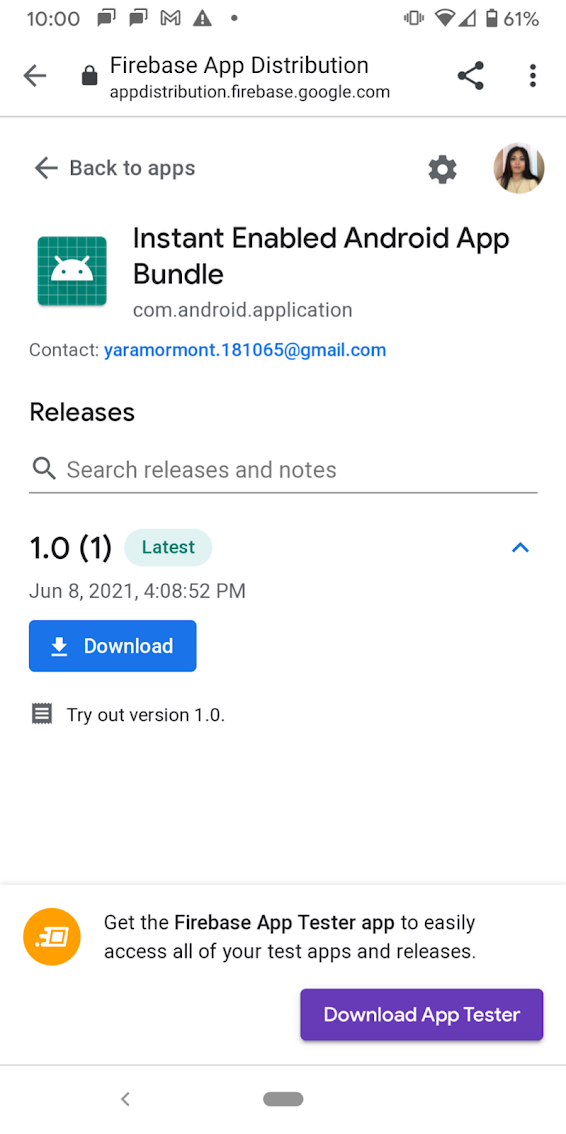
- Nhấn vào Tải xuống trên bản phát hành để cài đặt bản phát hành đó từ Cửa hàng Play.
- Khi được nhắc, hãy hoàn tất các bước còn lại để bật tính năng chia sẻ ứng dụng nội bộ (hướng dẫn sẽ xuất hiện trên thiết bị kiểm thử của bạn và bạn chỉ cần hoàn tất một lần).
Sau khi tải xuống xong, bản phát hành của bạn sẽ tự động xuất hiện dưới dạng lối tắt trên màn hình chính của thiết bị.
7. Xin chúc mừng!
Bạn vừa sử dụng tính năng Phân phối ứng dụng Firebase để tải một gói ứng dụng lên và phân phối một bản phát hành cho người kiểm thử.
Các bước tiếp theo
- Hãy xem Tài liệu về Phân phối ứng dụng để tìm hiểu thêm về cách quản lý người kiểm thử cho bản phát hành.
- Hãy xem phần Tạo và kiểm thử Android App Bundle để biết thông tin về những công cụ khác mà bạn có thể dùng để triển khai ứng dụng.

